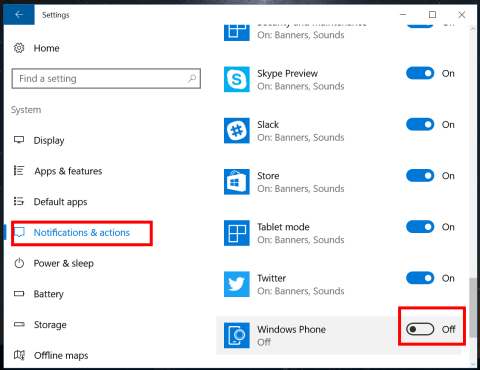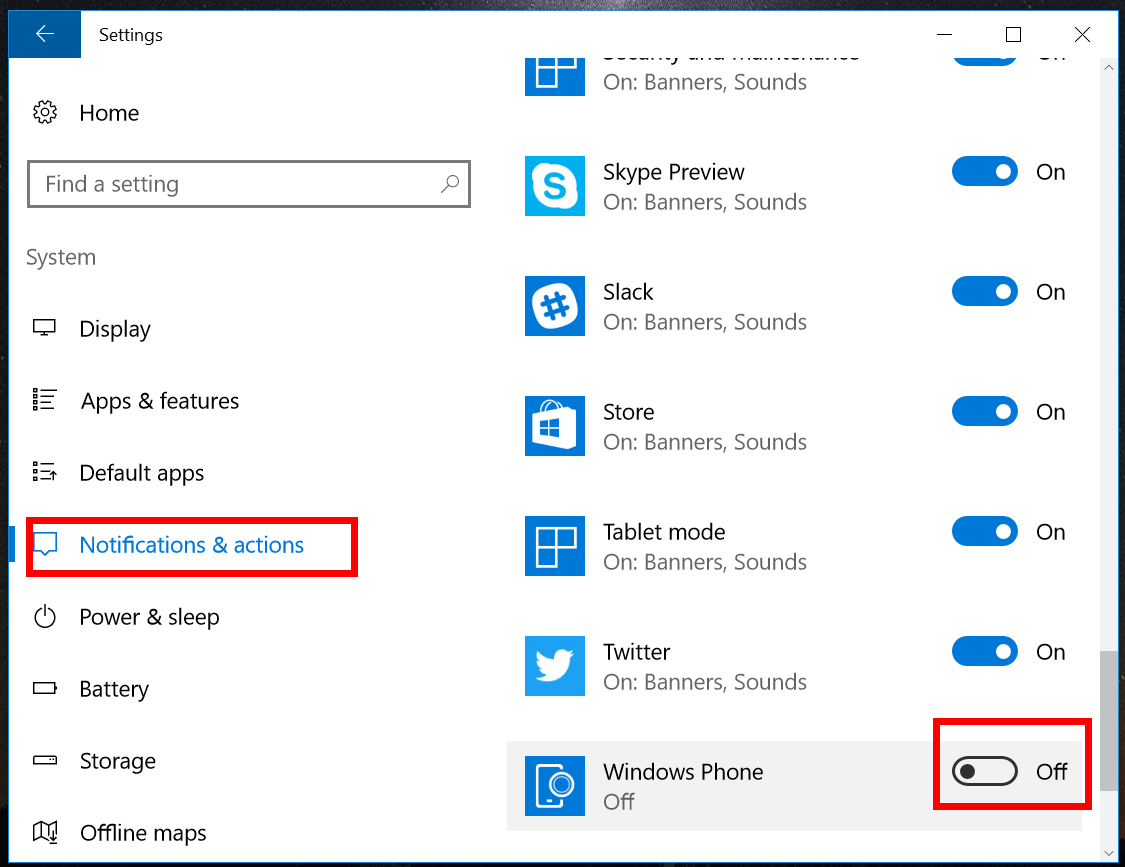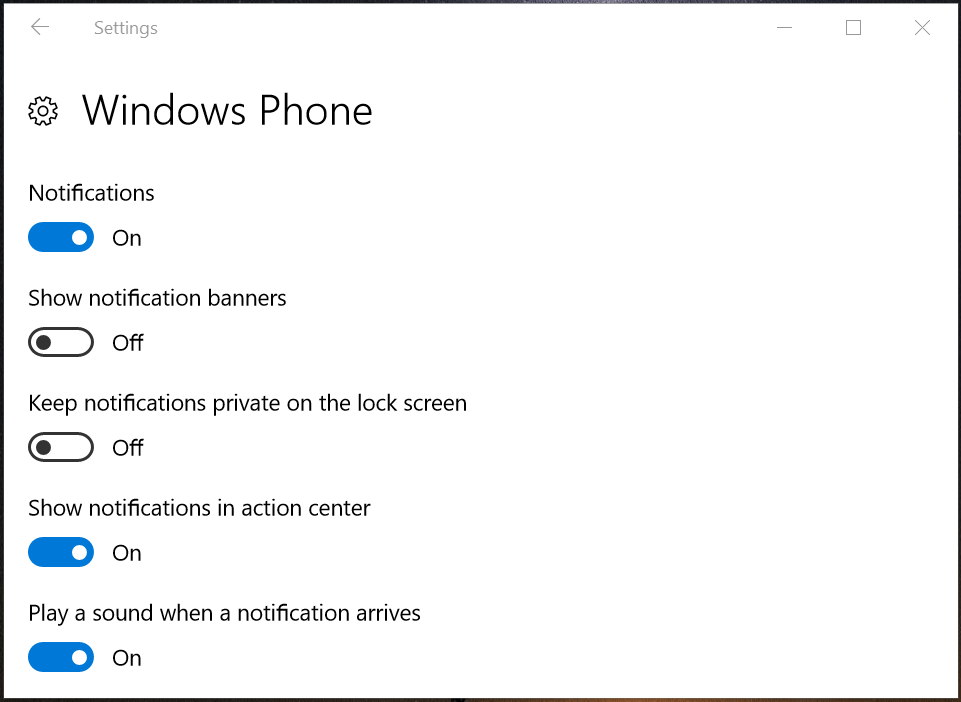Jos omistat Windows Phonen, voit tarkastella ilmoituksia Windows Phone -puhelimella suoraan Windows-tietokoneellasi 2. elokuuta julkaistavassa Windows 10 Anniversary Update -versiossa.
Jos et halua odottaa kauan, voit "esikatsella" Windows Insider Program -versioon integroitua Notification Mirroring -ominaisuutta. Tämä ominaisuus on erittäin hyödyllinen käyttäjille. Jos et halua näyttää ilmoituksia Windows Phonessa, voit poistaa ilmoitusten näyttämisen käytöstä Windows Phonessasi suoraan laitteessasi. Windows 10 -tietokone.
Poista Windows Phone -ilmoitukset käytöstä Windows 10 -tietokoneessa:
1. Avaa Asetukset => Järjestelmä => Ilmoitukset ja toiminnot .
2. Vieritä alas löytääksesi Windows Phone -vaihtoehdon ja vaihda se asentoon OFF.
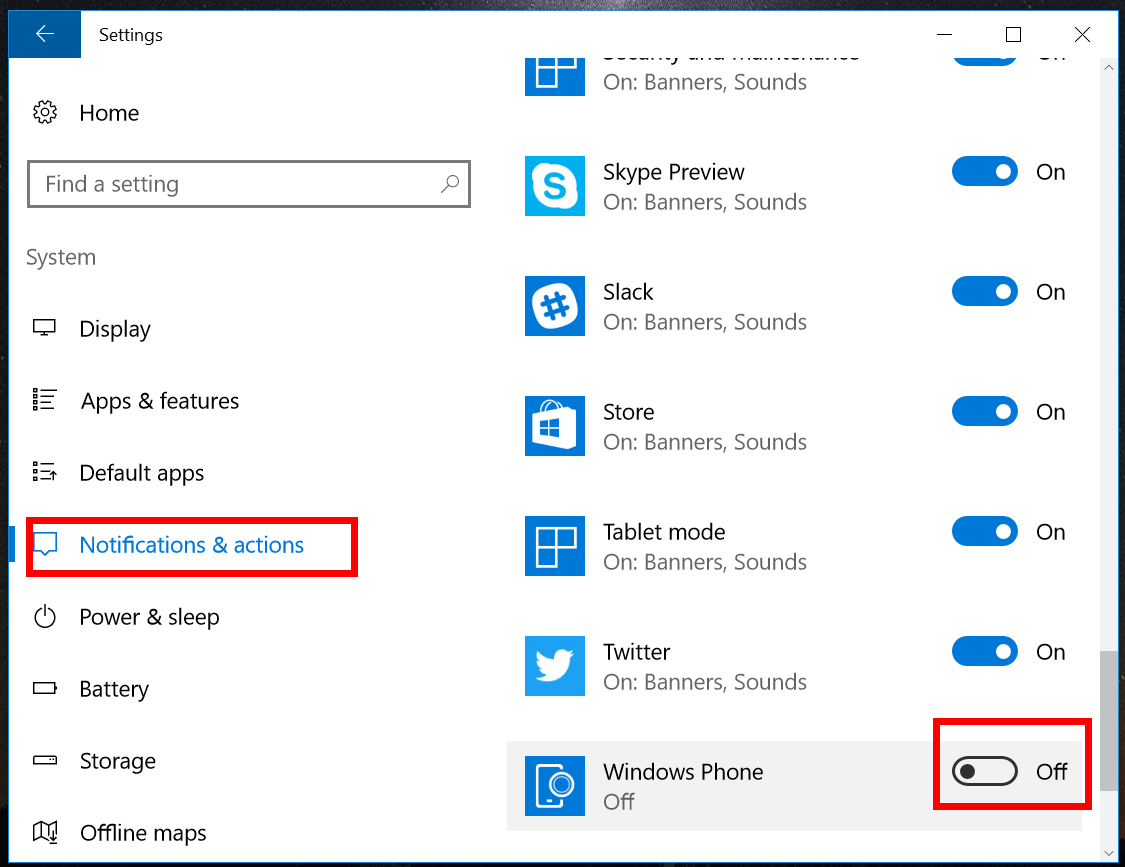
3. Näet nyt Windows Phone -puhelimesi ilmoitukset Windows 10 -tietokoneellasi.
On myös toinen tapa "ratkaista" ilmoitusongelmia Windows Phone -puhelimissa. Vaikka olet poistanut ilmoitukset käytöstä, voit määrittää ne näkemään ilmoitukset Toimintakeskuksessa:
1. Siirry kohtaan Asetukset => Järjestelmä => Ilmoitukset ja toiminnot.
2. Napsauta tai napsauta valitaksesi Windows Phone .
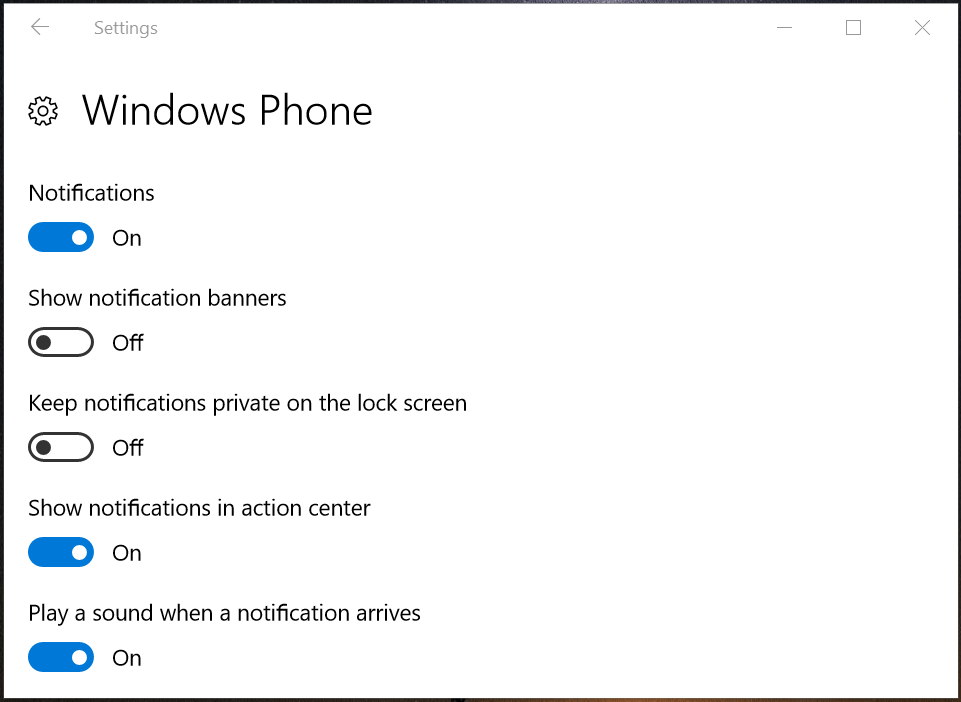
3. Pidä Ilmoitukset -tila PÄÄLLÄ , mutta aseta Ilmoitusbannerit- vaihtoehto POIS PÄÄLTÄ ja Näytä ilmoitukset toimintokeskuksessa -asetukseksi PÄÄLLÄ .
Lisäksi voit valita ilmoitusäänen Windows 10 -tietokoneellasi aina, kun Windows Phone -puhelimessa on uusi ilmoitus.
Katso lisää alla olevista artikkeleista:
Onnea!